下載 PostgreSQL 和升級記錄
本文內容
適用於:
您可以使用 PostgreSQL 伺服器記錄來診斷 適用於 PostgreSQL 的 Azure 資料庫 彈性伺服器中遇到的特定問題,並取得伺服器上執行活動的詳細深入解析。 您可以使用主要版本升級記錄,針對嘗試將伺服器升級至較高主要版本的 PostgreSQL 期間可能發生的錯誤進行疑難解答。
根據預設,會停用在 適用於 PostgreSQL 的 Azure 資料庫 彈性伺服器中擷取要下載的伺服器記錄。 不過,啟用此功能之後,適用於 PostgreSQL 的 Azure 資料庫 彈性伺服器會開始將伺服器記錄擷取到檔案,您可以下載以取得詳細檢查。 您可以使用 Azure 入口網站 或 Azure CLI 命令來列出並下載這些檔案,以協助您進行任何疑難解答工作。
本文說明如何啟用和停用此功能。 它也會說明如何列出所有可用的伺服器記錄,以及如何下載其中任何記錄。
啟用 PostgreSQL 擷取和升級記錄以進行下載的步驟
使用 Azure 入口網站 :
選取您的 適用於 PostgreSQL 的 Azure 資料庫 彈性伺服器。
在資源功能表中的 [監視] 區段底下 ,選取 [伺服器記錄 ]。
在 [下載伺服器記錄] 底 下 ,標示 [ 啟用] 複選框。
根據預設,記錄檔會保留三天,但您可以將保留期間從 1 到 7 天調整。
使用保留期間(以天為單位) 交叉分析篩選器來調整為您想要的設定。
選取 [儲存]
通知會通知您服務正在設定要下載的記錄擷取。
作業結束時,通知會通知您服務已完成記錄擷取的設定以供下載。
您可以透過 az postgres flexible-server 參數 set 命令,啟用 PostgreSQL 伺服器記錄和主要版本升級記錄的擷取。
若要啟用記錄檔的擷取以供下載,請使用此命令:
az postgres flexible-server parameter set --resource-group <resource_group> --server-name <server> --name logfiles.download_enable --value on
若要調整擷取以供下載之記錄的保留期間,請使用此命令:
az postgres flexible-server parameter set --resource-group <resource_group> --server-name <server> --name logfiles.retention_days --value <retention_period_in_days>
伺服器參數 logfiles.retention_days 允許的值可以介於 1 到 7 天之間。 如果您嘗試將它設定為不同的值,您會收到此錯誤:
Code: ServerParameterToCMSUnAllowedParameterValue
Message: The value: [<value>] of Server Parameter: [logfiles.retention_days] is invalid, the allowed values are: [1-7]
停用 PostgreSQL 擷取和升級記錄以下載的步驟
使用 Azure 入口網站 :
選取您的 適用於 PostgreSQL 的 Azure 資料庫 彈性伺服器。
在資源功能表中的 [監視] 區段底下 ,選取 [伺服器記錄 ]。
在 [下載伺服器記錄] 底 下 ,清除 [ 啟用] 複選框。
選取 [儲存]
通知會通知您服務正在設定要下載的記錄擷取。
作業結束時,通知會通知您服務已完成記錄擷取的設定以供下載。
您可以透過 az postgres flexible-server 參數 set 命令,停用 PostgreSQL 伺服器記錄和主要版本升級記錄的擷取。
若要停用記錄檔的擷取以供下載,請使用此命令:
az postgres flexible-server parameter --resource-group <resource_group> --server-name <server> --name logfiles.download_enable --value off
列出可供下載之擷取記錄的步驟
使用 Azure 入口網站 :
選取您的 適用於 PostgreSQL 的 Azure 資料庫 彈性伺服器。
在資源功能表中的 [監視] 區段底下 ,選取 [伺服器記錄 ]。
數據表會顯示尚未刪除的所有擷取記錄檔。 在某個時間點擷取但已刪除的檔案,因為它們超過設定的保留期間,無法再顯示或存取。 您可以使用 [ 搜尋記錄檔 ]、 [記錄時間範圍 ] 和 [記錄類型 ] 方塊,定義篩選條件來減少顯示的記錄。 藉由選取資料行標頭,您可以依選取標頭所表示的屬性值,以遞增或遞減順序排序可見記錄檔清單。 在每個可用的數據行下,您可以看到每個檔案的不同屬性:
名稱 :記錄檔的名稱。 服務會使用此模式 postgresql_yyyy_mm_dd_hh_00_00.log為每個記錄檔指派名稱。
上次更新時間 :上次上傳記錄檔的時間戳。 記錄檔大約每 10 分鐘上傳一次。
大小 :記錄檔所佔用的位元組大小。
記錄類型 : 伺服器記錄 指出檔案對應至 PostgreSQL 伺服器記錄檔。
升級記錄 指出檔案對應至主要版本升級記錄檔。
數據表的內容不會自動更新。 若要查看最新的資訊,您可以選取 [ 重新整理 ]。
您可以透過 az postgres flexible-server-logs list 命令列出擷取的 PostgreSQL 伺服器記錄和主要版本升級記錄。
若要列出所有可供下載的擷取記錄,這些記錄已在過去 72 小時內更新,請使用下列命令:
az postgres flexible-server server-logs list --resource-group <resource_group> --server-name <server>
若要列出過去 10 小時內更新的所有可供下載的擷取記錄,請使用下列命令:
az postgres flexible-server server-logs list --resource-group <resource_group> --server-name <server> --file-last-written 10
若要列出可供下載的所有擷取記錄,其大小低於 30 KiB,請使用此命令:
az postgres flexible-server server-logs list --resource-group <resource_group> --server-name <server> --max-file-size 30
若要列出所有可供下載的擷取記錄,其名稱包含 01_07,請使用此命令:
az postgres flexible-server server-logs list --resource-group <resource_group> --server-name <server> --filename-contains 01_07
下載擷取記錄的步驟
使用 Azure 入口網站 :
選取您的 適用於 PostgreSQL 的 Azure 資料庫 彈性伺服器。
在資源功能表中的 [監視] 區段底下 ,選取 [伺服器記錄 ]。
數據表會顯示尚未刪除的所有擷取記錄檔。 在某個時間點擷取但已刪除的檔案,因為它們超過設定的保留期間,無法再顯示或存取。 您可以使用 [ 搜尋記錄檔 ]、 [記錄時間範圍 ] 和 [記錄類型 ] 方塊,定義篩選條件來減少顯示的記錄。 藉由選取資料行標頭,您可以依選取標頭所表示的屬性值,以遞增或遞減順序排序可見記錄檔清單。 識別您要下載的記錄,並在 [ 動作] 資料行底下,選取 [ 下載 ]。
如果您想要一次下載多個記錄檔,請選取您要下載的所有檔案,然後選取工具列中的 [ 下載 ]。
數據表的內容不會自動更新。 若要查看最新的資訊,您可以選取 [ 重新整理 ]。
您可以透過 az postgres flexible-server-logs download 命令下載所擷取的 PostgreSQL 伺服器記錄和主要版本升級記錄。
若要下載一個特定的記錄檔,請使用此命令:
az postgres flexible-server server-logs download --resource-group <resource_group> --server-name <server> --name <log_name>
若要下載一個特定的記錄檔,請使用此命令:
az postgres flexible-server server-logs download --resource-group <resource_group> --server-name <server> --name <log1_name log2_name ...logn_name>
相關內容
 適用於 PostgreSQL 的 Azure 資料庫 - 彈性伺服器
適用於 PostgreSQL 的 Azure 資料庫 - 彈性伺服器![顯示 [伺服器記錄] 頁面的螢幕快照。](media/how-to-configure-server-logs/server-logs-page-disabled.png)
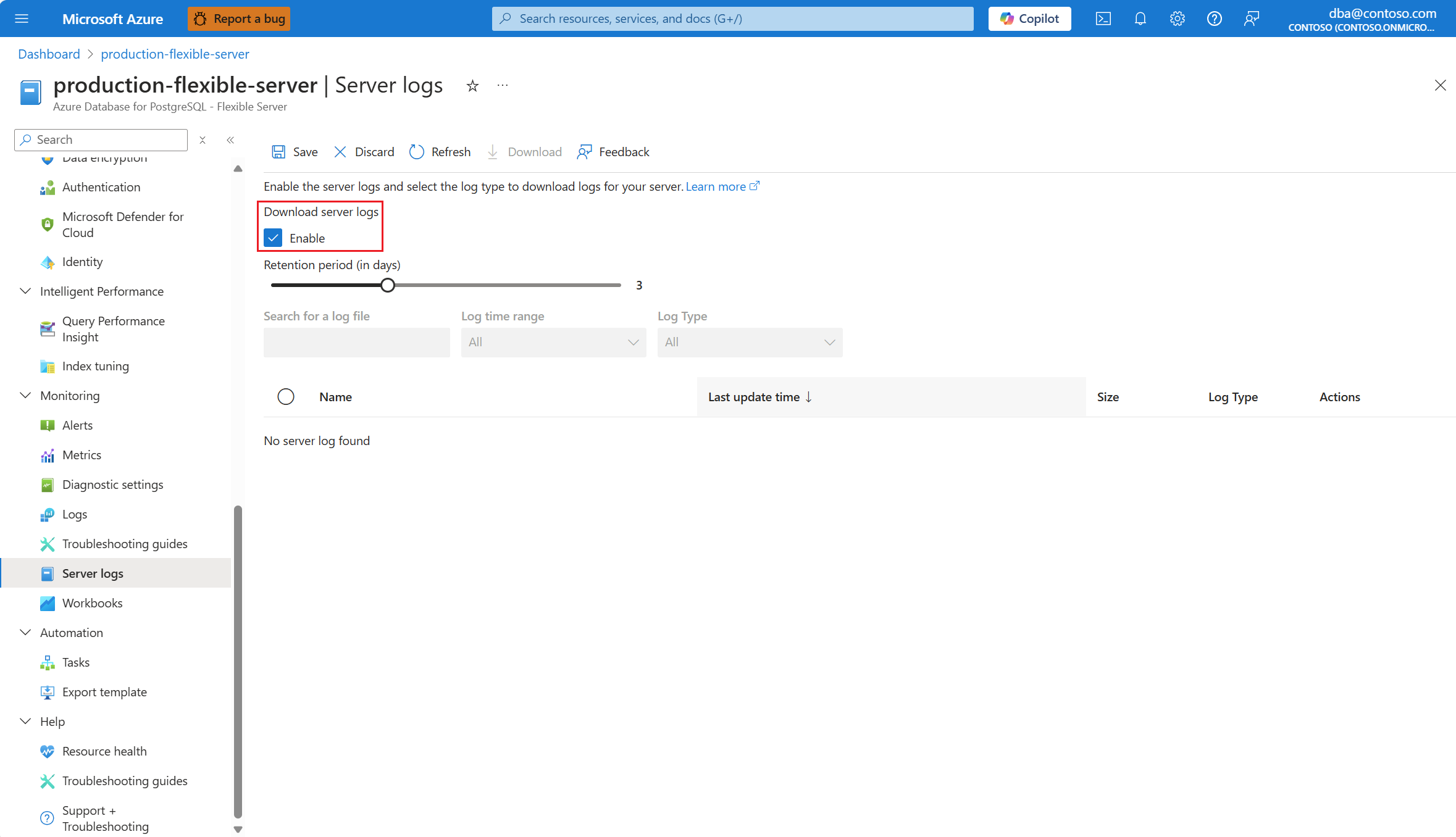
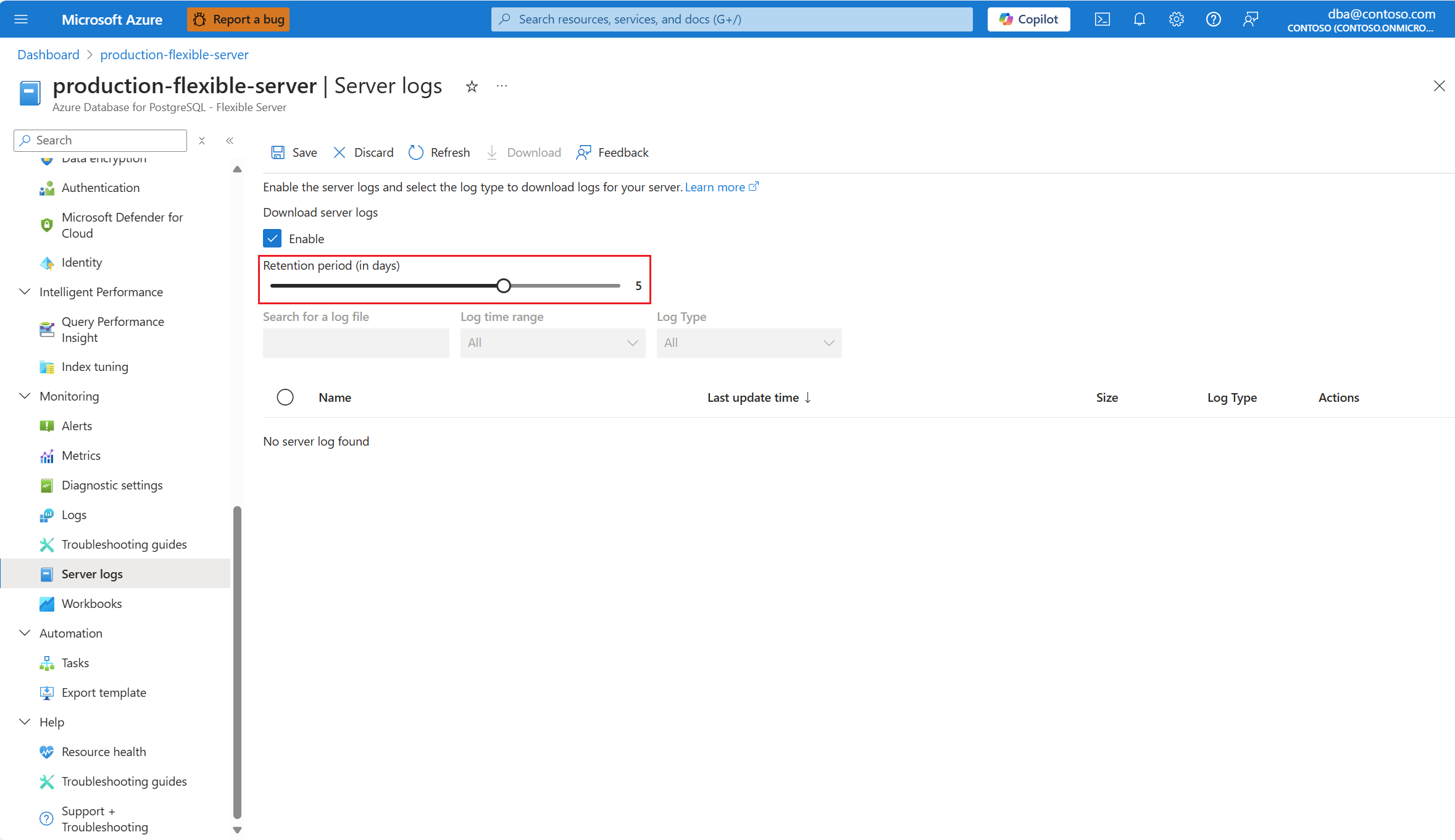
![此螢幕快照顯示如何儲存對 [伺服器記錄] 頁面所做的組態變更。](media/how-to-configure-server-logs/save-changes-enable.png)

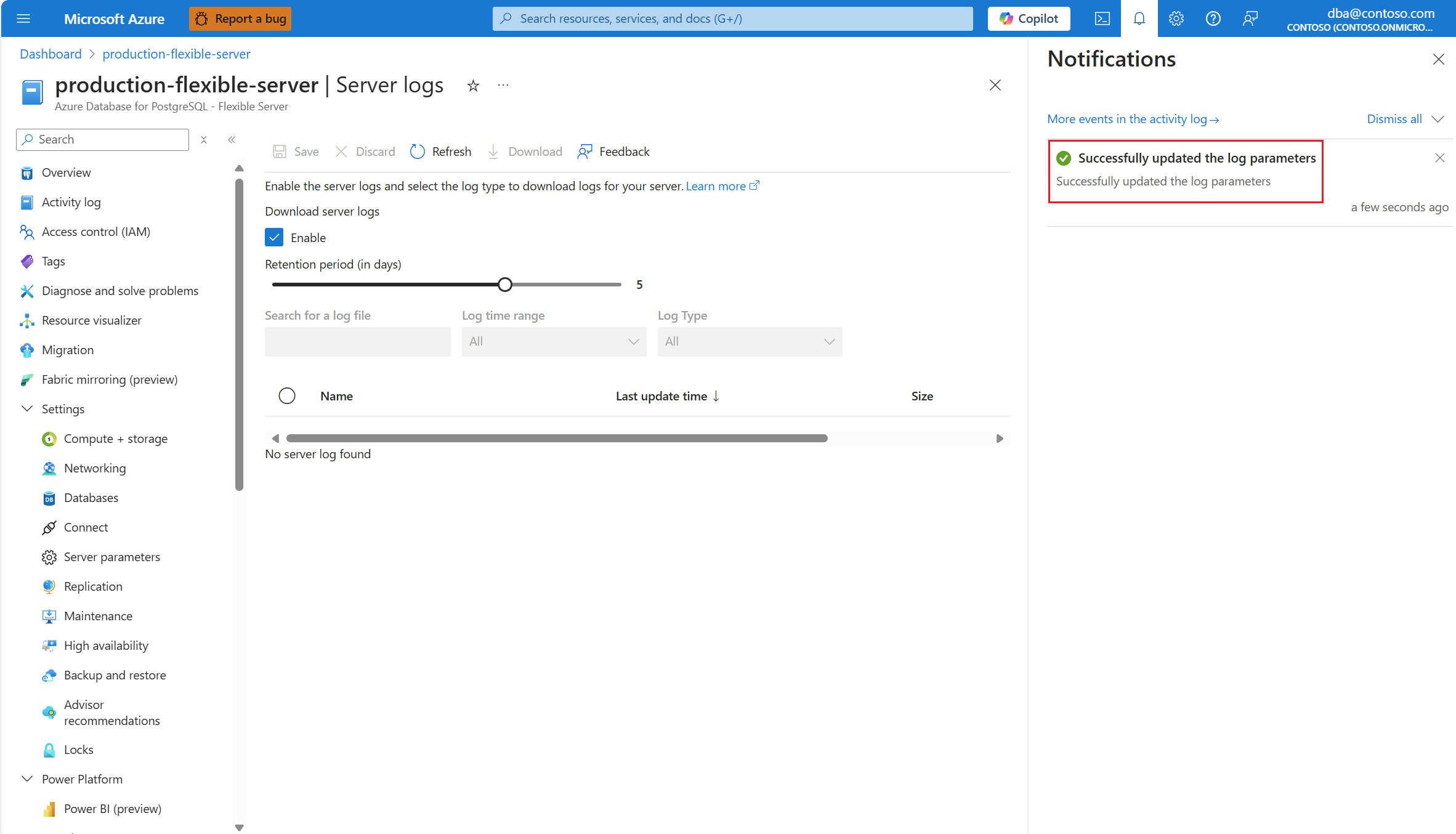
![顯示 [伺服器記錄] 頁面的螢幕快照。](media/how-to-configure-server-logs/server-logs-page-enabled-with-logs-captured.png)

![此螢幕快照顯示如何儲存對 [伺服器記錄] 頁面所做的組態變更。](media/how-to-configure-server-logs/save-changes-disable.png)
![顯示 [伺服器記錄] 頁面的螢幕快照,其中已擷取一些記錄並醒目提示數據行標頭。](media/how-to-configure-server-logs/server-logs-page-enabled-with-logs-captured-filter-sort.png)
![顯示 [伺服器記錄] 頁面並醒目提示 [重新整理] 按鈕以更新頁面內容的螢幕快照。](media/how-to-configure-server-logs/server-logs-page-refresh.png)
![顯示 [伺服器記錄] 頁面的螢幕快照,其中已擷取一些記錄,並醒目提示如何下載其中一個記錄。](media/how-to-configure-server-logs/server-logs-page-enabled-with-logs-captured-download.png)
![顯示 [伺服器記錄] 頁面的螢幕快照,其中已擷取一些記錄,並醒目提示如何下載多個檔案。](media/how-to-configure-server-logs/server-logs-page-enabled-with-logs-captured-download-multiple.png)